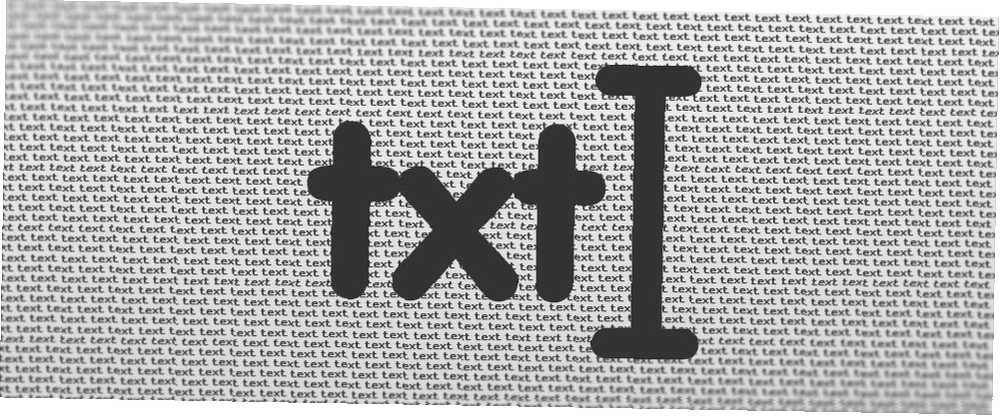
Owen Little
0
4574
689
Tekstredaktører er notorisk splittende. Alle har deres egne præferencer, og hver af disse udtalelser er gyldige. Hvad der fungerer for en person, opgave eller projekt fungerer muligvis ikke for en anden. Vi finder alle produktivitet forskellige steder.
Derfor kommer en liste over listen over “bedst” Mac-tekstredaktører er ret hårde. Der er en chance for, at vi går glip af din favorit, eller inkluderer en freebie til nedsat pris, der ikke udfører halvdelen af de opgaver, du har brug for på daglig basis.
Men det er OK, fordi du kan fortælle os alt om det i kommentarerne til sidst.
Gratis tekstredaktører
Følgende er en liste over helt gratis tekstredaktører uden betalte opgraderinger eller ekstra køb. Du tror måske, at gratis betyder “mangler i funktioner,” men det er ikke tilfældet med disse.
Atom
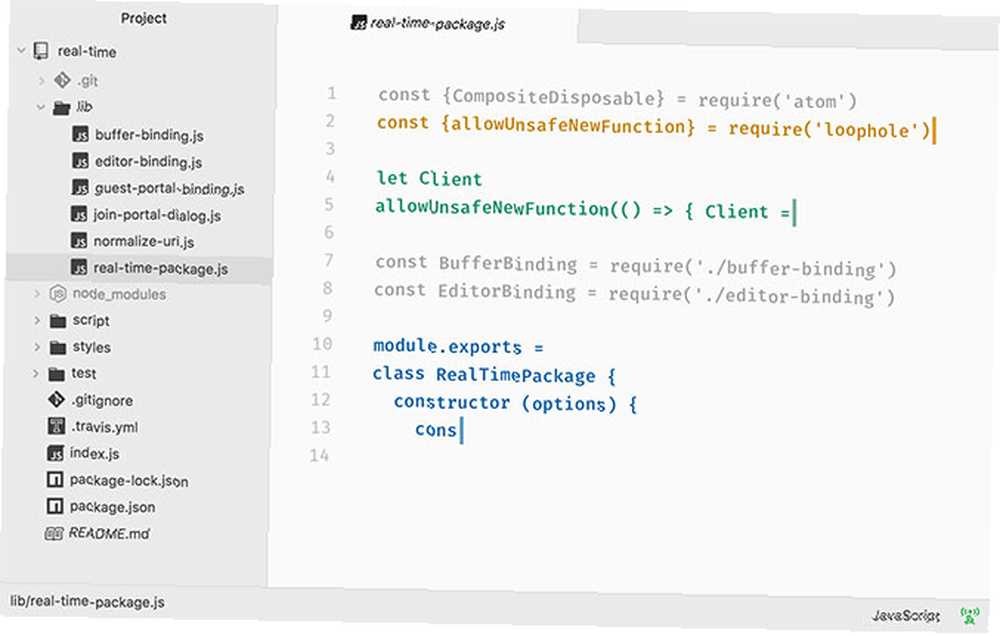
Atom prøver at være lidt af alting, og for det meste lykkes det. Det er et projekt fra hosting og versionskontrol maestro GitHub ikke kun for kodere: 9 måder at bruge GitHub til kreativt arbejde ikke kun for kodere: 9 måder at bruge GitHub til kreativt arbejde GitHub er kendt for de fantastiske funktioner, det kan tilbyde programmerere, men det er ikke kun for dem. Der er masser af andre kreative anvendelser til GitHub. Her er ni, du kan udforske. , og det er helt open source og gratis at bruge. Lad ikke prismærket udskyde dig; Atom har et seriøst potentiale under hætten.
Beskriver sig selv som “en redaktør, der kan hackes i det 21. århundrede,” Atom er et godt udgangspunkt for begyndere. Det er en grundlæggende teksteditor ud af boksen med valgfri pakker, der tilføjer mere kompleks funktionalitet. Disse inkluderer et fuldt integreret udviklingsmiljø (IDE) kendt som Atom-IDE.
Der er support til Git og GitHub uden behov for yderligere pakker. Når du vil tilføje funktioner og sprogsupport, er der en pakkehåndtering, der gør det let. Du kan også tilpasse grænsefladen til din smag, et andet vigtigt aspekt af et sådant seriøst værktøj.
En standout-pakke er Teletype for Atom, en realtidssamarbejdsfunktion, der giver dig mulighed for at arbejde på projekter med andre. Atom er også tværplatform, så du kan overføre operativsystemer, mens du opretholder fortroligheden med din yndlingseditor.
Hent: Atom
TextWrangler
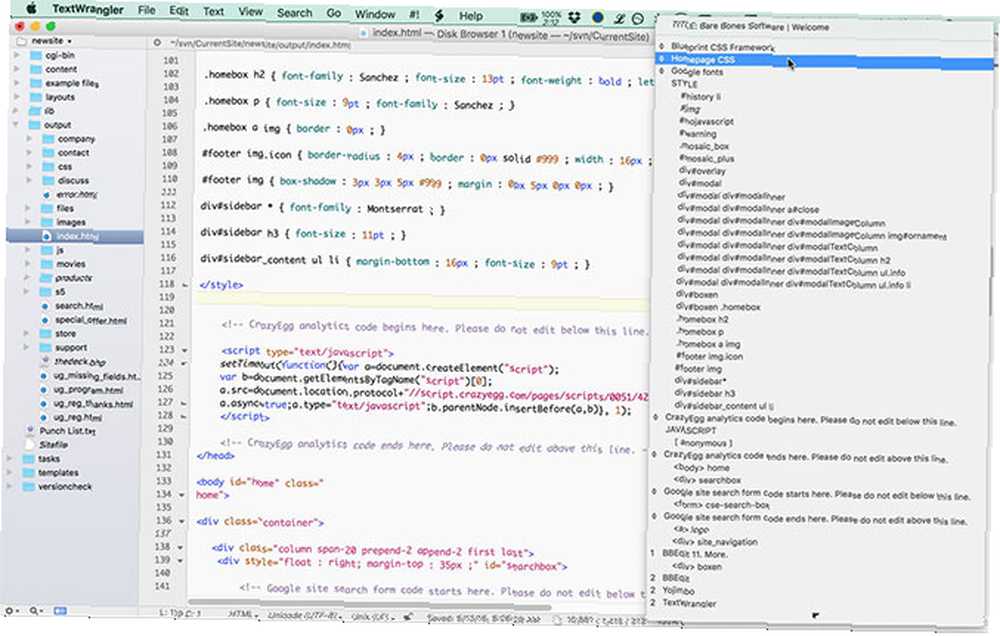
TextWrangler er et af de mest brugervenlige eksempler på en tekstredigerer med et prismærke, der skal matche. TextWrangler, der nu er vært i Mac App Store, tilbyder en old-school-fornemmelse, bunnsolid ydeevne og muligheden for at gradueres til et mere kraftfuldt, men alligevel kendt værktøj (BBEdit, nedenfor), hvis du føler behovet.
Det er et andet godt indgangspunkt for at lære at kode eller bruge teksteditorer generelt, uanset om du skriver enkle AppleScript-projekter, redigerer CSS eller bygger et websted i HTML. Det er også et godt valg, hvis macOS 'indbyggede editor TextEdit Gør TextEdit mere kraftfuld med disse 9 skjulte funktioner Gør TextEdit mere kraftfuld med disse 9 skjulte funktioner Native Mac-editor TextEdit har en masse kraftfulde funktioner under hætten, så her er hvordan du finder dem. kommer kort, når du redigerer almindelig tekst.
Appen er dog ikke kun en fratrukket freebie. Det tilbyder et væld af magtfulde værktøjer som grep-mønster-matching, flerfilsøgning og erstatning, varierede temaer og syntaksfarveindstillinger. Du kan også arbejde på filer eksternt via FTP og SFTP.
Det mangler nogle af de mere avancerede funktioner, der ses i premium-pakkerne, især en forhåndsvisningspanel for at se ændringer i realtid. Det føles og opfører sig som en oprindelig macOS-app, hvilket gør den særlig brugervenlig sammenlignet med nogle af de andre eksempler på denne liste.
Hent: TextWrangler
Vim
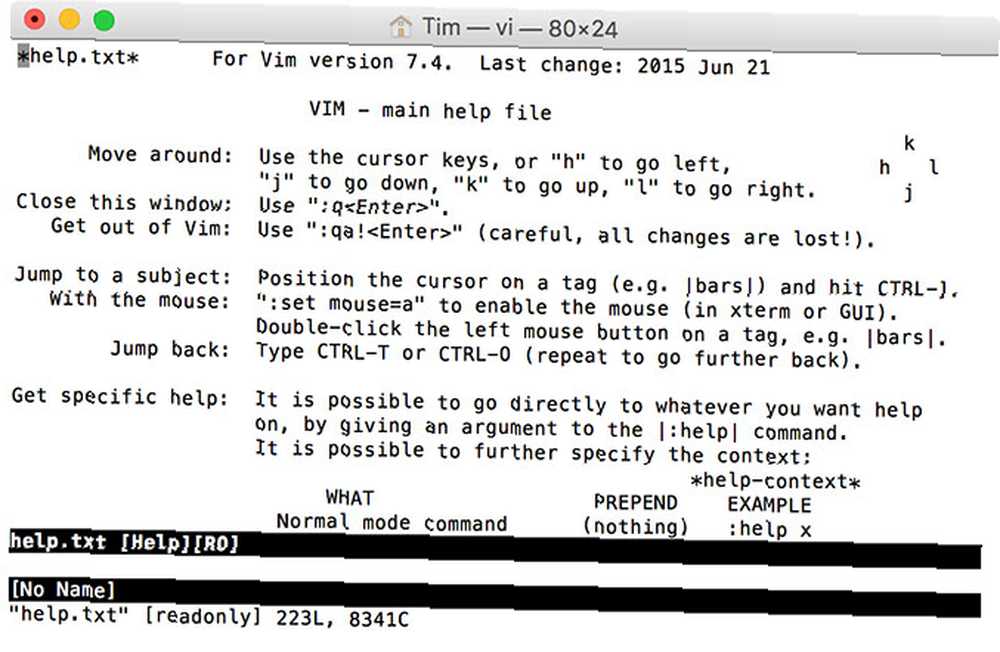
Nu til noget helt andet: Vim er en kommandolinjebaseret tekstredigerer Vim er fantastisk: Gør det bedre med disse 5 tilpasninger Vim er fantastisk: Gør det bedre med disse 5 tilpasninger Tekstredaktører er måske ikke sexede, men de er vigtige. En af de mest kraftfulde Linux-tekstredaktører er VIM (forkortelse, Vi forbedret), og her viser vi dig, hvordan du udvider dens funktionalitet yderligere. der kommer med macOS. Bare åben Terminal, type vim, og ramte Gå ind. Du bruger nu en af de mest respekterede tekstredaktører gennem tidene, men det er ikke uden en stejl indlæringskurve.
Heldigvis kommer Vim med en stak dokumentation, der hjælper dig med at lære, hvordan du bruger den. Dette inkluderer hurtig reference- og hjælpedokumenter plus en 30-minuts tutorial til at komme i gang. Bliv advaret: selv det at finde ud af, hvordan man får adgang til tutorials, er en lektion for dem, der ikke kender kommandolinjen.
Som andre kraftfulde, men alligevel komplekse applikationer, kan du udføre meget med Vim, hvis du ved, hvordan du bruger det korrekt. Denne viden kommer ikke natten over, men om få år vil du sandsynligvis være i stand til at udføre mere end i en sammenlignelig GUI-baseret applikation.
Selvom Vim er indbygget i OS, er du måske også interesseret i MacVim. Dette er en lidt mere brugervenlig port med fulde menulinjekontroller for funktioner og en mere opdateret version af Vim end den, der vedligeholdes af Apple. Du kan åbne, gemme og få adgang til nylige dokumenter, som du ville gøre i andre GUI-baserede redaktører, hvilket gør det lidt mindre skræmmende for nybegynder.
Hent: MacVim
GNU Emacs
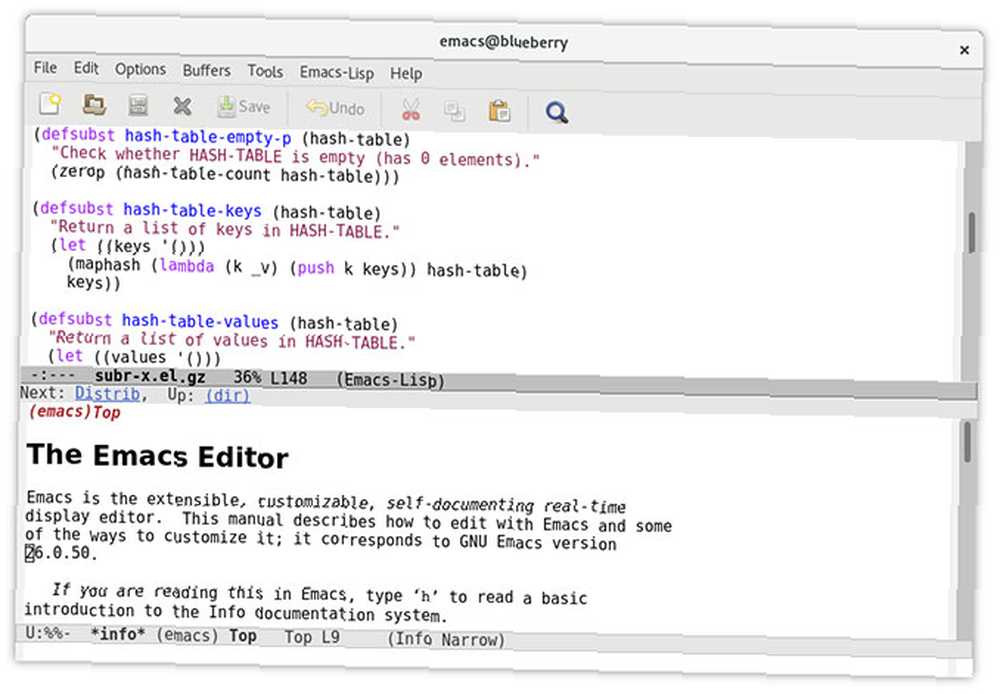
GNU Emacs er en anden stor gratis mulighed med en off-putning læringskurve “gratis som i libre” version af Emacs teksteditor. Emacs blev først frigivet i 1976 og er et af de længste kørende open source-projekter, og det modtager stadig opdateringer i dag.
Emacs er kendt for sine unikke metoder til at få gjort arbejde. Den er afhængig af et programmeringssprog kendt som Emacs-Lisp, en gaffel af det Lisp-sprog, der oprindeligt blev specificeret i 1958. Du skal bruge Emacs-Lisp til selv de mest basale funktioner til redigering, men det bruges også til at udvide redaktør ud over dens ydmyge tekstbaserede rødder.
Disse udvidelser inkluderer en e-mail-klient, nyhedslæser, filhåndtering og spil som Snake og Tetris. Under hætten er det dog stadig en grundlæggende teksteditor med funktioner som kontekstbevidst redigering og support til syntaksfarve. Der er fuld Unicode-support og et emballagesystem til tilføjelse af nye funktioner.
Ligesom Vim kræver Emacs et engagement i at lære at bruge det længe før du forstår, hvorfor så mange mennesker sværger ved det. Mens GNU Emacs er en gaffel, er XEmacs en anden, det er værd at undersøge, hvis du kan lide lyden af denne kommandolinjeditor.
Hent: GNU Emacs | XEmacs
Visual Studio-kode
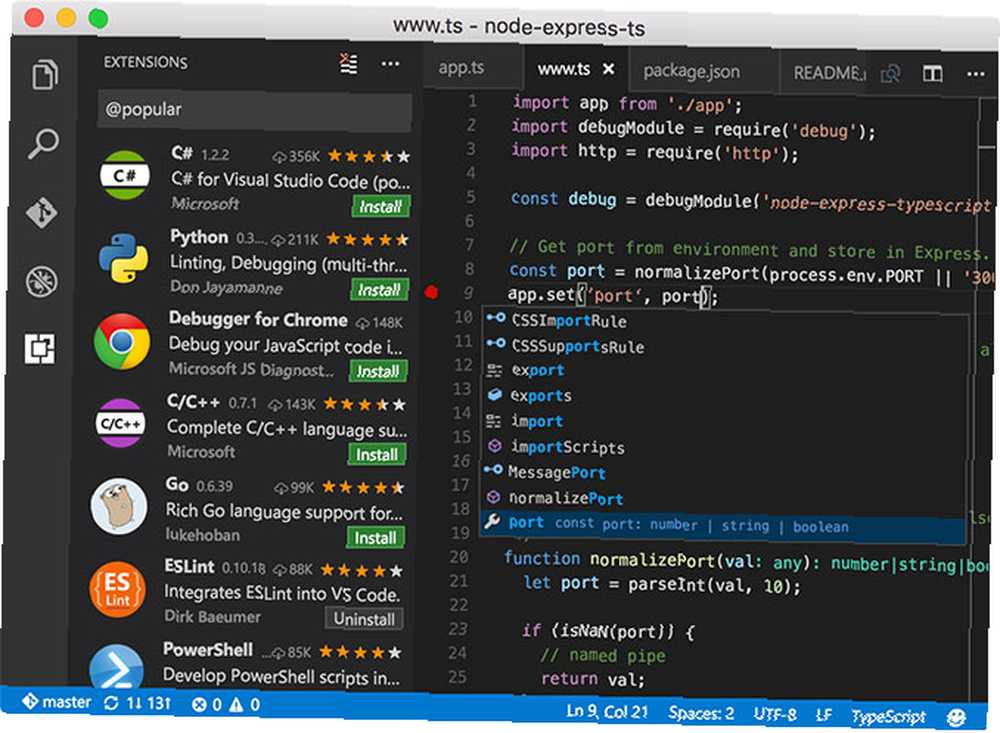
Ligesom Atom er Visual Studio Code en relativ nybegynder i tekstredigeringsområdet. Ikke at forveksle med Visual Studio, Microsofts IDE med fuld styrke med et prismærke, der passer til, Visual Studio Code er en let tekst- og scripteditor, der er bygget op omkring konceptet med at udvide support med plugins.
Der er plugins til at skrive og køre shell-scripts i kode, til penning markdown-dokumenter og endda til at skrive AppleScript. Det er rigtigt; Du kan bruge Microsofts teksteditor til at oprette scripts, der kun fungerer på Apple-maskiner.
Markedspladsen Visual Studio Code forvandler appen til en schweizisk hærkniv med kode-, tekst- og scriptredigering. En afhængighed af plugins betyder, at appen er let og lydhør fra starten, da du ikke slæber rundt med funktioner og funktionalitet, som du aldrig vil bruge.
Hvilke plugins er værd at få? Vores roundup af Visual Studio Code-plugins vil svare det for dig.
Koden bruger et attraktivt mørkt tema, og det føles heller ikke som en doven port i Windows-versionen. Det er et besøg værd, især hvis du ikke går videre med dem som Vim og Emacs. Se vores top tip til at øge produktiviteten i Visual Studio Code 10 Essential Productivity Tips til Visual Studio Code 10 Essential Productivity Tips til Visual Studio Code Visual Studio Code blæser andre programmeringstekstredaktører ud af vandet. Det er gratis, open source, lynet hurtigt og fyldt med produktivitetsfunktioner. for at lære mere.
Hent: Visual Studio-kode
Premium teksteditorer
Hvis du leder efter en teksteditor, der skal bruges på arbejdet, eller du er i et stadium, hvor dine værktøjer kan have en alvorlig indflydelse på din produktivitet og løncheck, bør du overveje et af disse. Heldigvis har de alle en anstændig gratis evalueringsperiode, så du kan prøve, før du køber.
TextMate
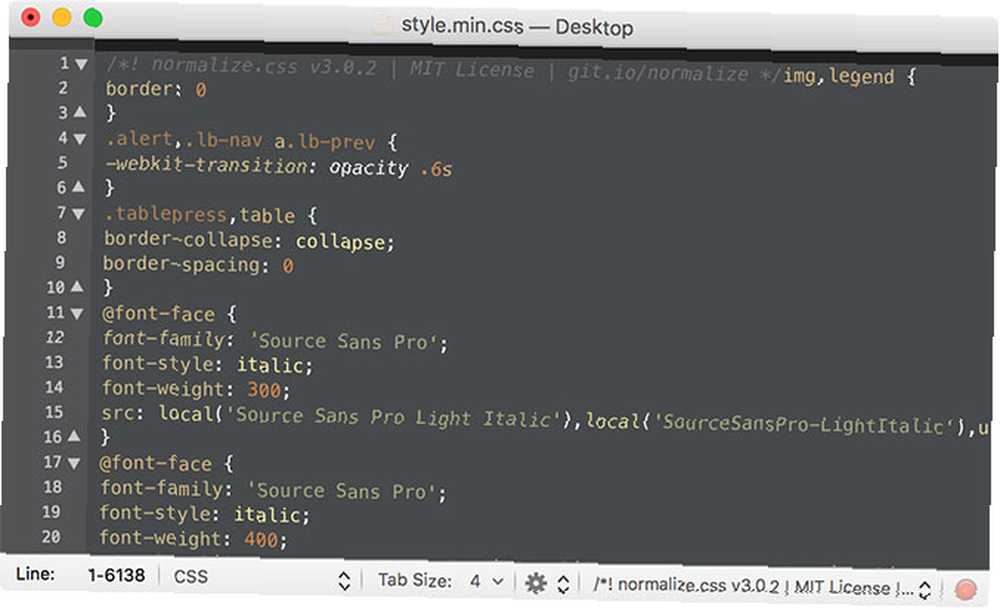
Kraftig, enkel og let, TextMate er det foretrukne valg blandt mange Mac-fagfolk, og det er ikke svært at se hvorfor. Denne editor har support til en række sprog og syntaks, faner og en sprogspecifik tilgang, der kan spare dig for tid og kræfter.
TextMate indeholder kodestykker, makroer og scopingfunktioner, der enormt fremskynder arbejdsgangen uden at trænge ind i det fulde IDE-område. Udvikleren havde til formål at medbringe “Apples tilgang til operativsystemer ind i tekstredigerings verden” og det er en ret god sammenfatning af hvorfor så mange elsker TextMate.
På trods af, at udviklingen fra tid til anden holder fast, opretholder TextMate en hård følge af professionelle brugere. Dette har givet plads til en omfattende database med dokumentation og screencasts, som skulle hjælpe nye brugere med at komme op i hastighed.
Det er et simpelt værktøj at begynde at bruge med et rent brugergrænseflade og et rimeligt prispoint. Du kan downloade TextMate gratis til evalueringsformål, selvom appen ikke ser ud til at genere dig for registreringsoplysninger eller et serienummer.
Hent: TextMate ($ 60)
Sublim tekst 3
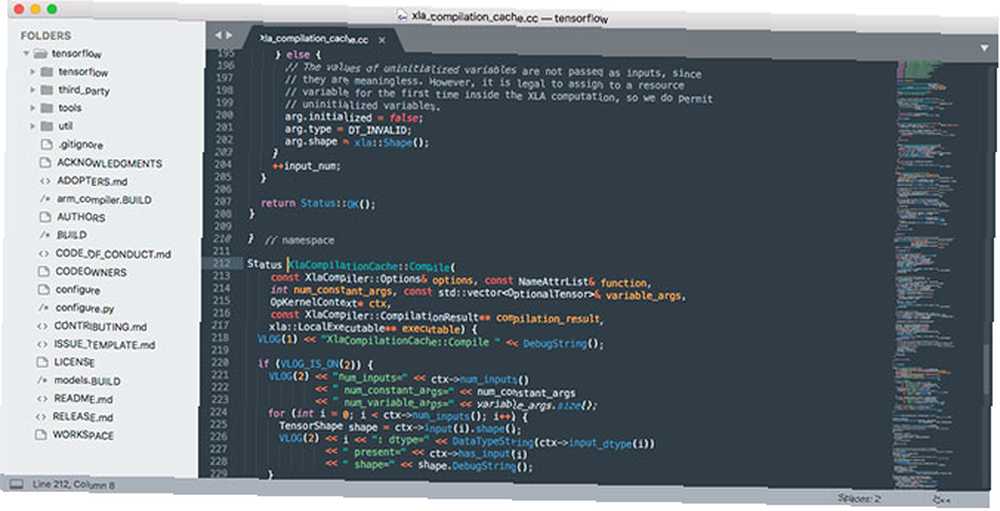
Sublime Text er en selvbeskrevet “sofistikeret tekstredaktør” der markedsfører sig selv som en kode, markup og prosaeditor. Det er sandsynligvis overdreven for de enkleste tekstredigeringsopgaver, men i betragtning af at det koster $ 80 for en licens.
For dem, der har brug for et kraftfuldt værktøj, leverer Sublime Text et væld af funktioner og funktioner 11 Sublime Text Tips til produktivitet og en hurtigere arbejdsgang 11 Sublime Text Tips til produktivitet og en hurtigere Workflow Sublime Text er en alsidig teksteditor og en guldstandard for mange programmører. Vores tip fokuserer på effektiv kodning, men generelle brugere vil sætte pris på tastaturgenveje. . Nogle af disse er kendetegnende for appen, som Gå til noget som giver dig mulighed for at åbne en fil og hurtigt navigere til den relevante linje i registreringshastighed.
Appen opretter et projektdækkende indeks over alle klasser, der bruges til referencer, og understøtter flere valg, så du kan ændre mere end et element ad gangen. For at skære ned på den tid, du bruger i menuer, udviklede udviklere Kommandopaletten til sjældent anvendte funktioner og hurtig projektskiftning uden gemme promp.
Der er en enorm mængde af tilpasning lige ved hånden. Mange favoriserer appen for dens glatte ydeevne under belastning og attraktivt brugergrænseflade. Det er også tværplatform, og du har kun brug for en enkelt licens for at bruge appen på tværs af alle dine maskiner og platforme.
Hent: Sublime Text 3 ($ 80)
BBEdit
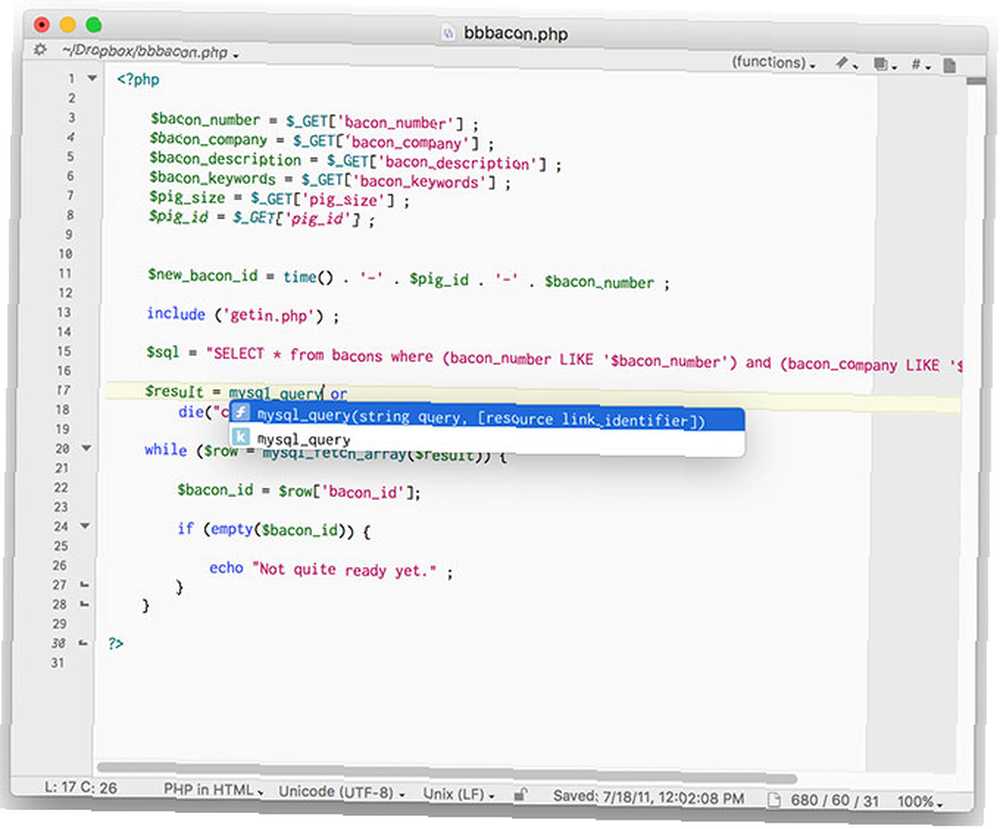
BBEdit ville ikke have tjent et sted på denne liste, hvis det ikke var for en stor brugerbase, der vil forsvare den til døden. Og det er helt fint, da BBEdit er en moden og kraftfuld teksteditor, der prioriterer ydeevne og pålidelighed frem for alt andet.
Det er den vigtigste Mac-teksteditor fra udviklerne, der har købt dig TextWrangler. På trods af manglende Atom eller den sprøde brugergrænseflade, der ses i Sublime Text, er BBEdit bygget fra bunden til macOS, optimeret til macOS, med en macOS-tilgang til tekstredigering.
Det betyder tastaturgenveje, der giver mening for den gennemsnitlige Mac-bruger, og en tilgang til tekstredigering, der følger mange af Apples designfølsomheder. Det bager også støtte til Mac-teknologier som Bonjour. Dette fjerner nogle adgangsbarrierer, der ses i andre apps, men resulterer i en lidt mere besværlig brugergrænseflade end dens rivaler.
BBEdit er perfekt til HTML og tekstredigering med understøttelse til fjernredigering via FTP / SFTP. Appen er meget tilpasselig fra syntaksfarve til menuindstillinger, brugerdefinerede funktioner, tastaturgenveje og macOS Terminal support lige i appen.
Hent: BBEdit ($ 50)
espresso
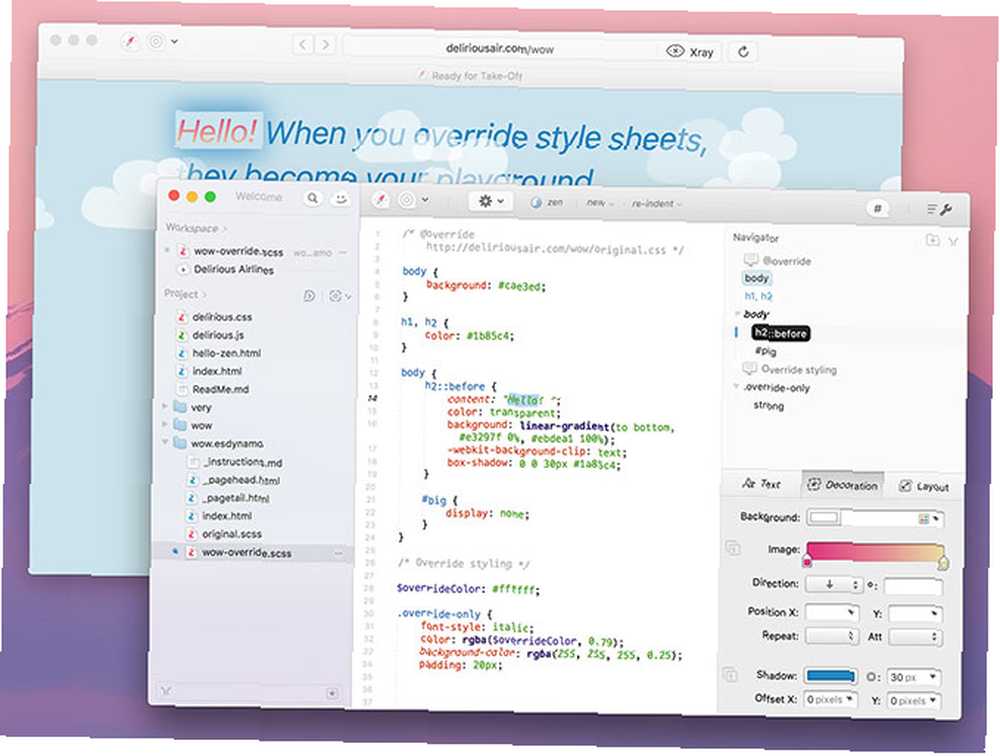
Ikke alle bruger deres teksteditor til at opbygge websteder, men mange, der tager imod Espresso. Det er en redaktør, der er rettet mod kvadratisk mod webudviklere, og den har kraftfulde funktioner til at gøre oprettelse af websteder til en mere produktiv oplevelse Oprettelse af webgrænseflader: Hvor skal man begynde at oprette webgrænseflader: Hvor man skal starte Vi viser dig, hvordan webgrænseflader bryder sammen, og peg derefter ud de vigtigste koncepter, værktøjer og byggesten der er nødvendig for at gøre dig selv til det 21. århundrede webdesigner. .
Den store er en live preview-browser, så du kan se dine ændringer i realtid. Appen indeholder Xray-layoutværktøjer og visuel styling af CSSEdit til farver, gradueringer, skygger og mere. Det understøtter HTML, CSS, LESS, JavaScript, CoffeeScript, Apache og XML ud af boksen. Flere sprog er tilgængelige via plugins.
Der er en vaskeri-liste med funktioner, der holder brugerne tilbage, f.eks. Tilpassede kodestykker og UI, et rent moderne design, tilpasset afstand og indrykk for at holde din kode ren, understøttelse af faner, skabeloner og brugerdefinerede skabeloner, kraftfuld søgning og udskiftning og multi- linje redigering for at foretage ændringer på flere placeringer på én gang.
Det er ikke billigt til $ 79, men du kan downloade en prøveperiode og se, hvordan det fungerer, før du forpligter dig. Det er et godt værktøj til webudviklere, men mangler på andre områder, når det kommer til scripting og kodning.
Hent: Espresso ($ 79)
Så mange tekstredaktører
Der er så mange teksteditorer tilgængelige, at vi umuligt kunne medtage dem alle, men vi mente, at disse var værd at nævne, hvis du stadig er på jagt:
- Coda 2 ($ 80): En anden webudviklingsfokuseret teksteditor som Espresso; værd at se, hvis du har brug for et sådant værktøj.
- PhpStorm (fra $ 90): En PHP-fokuseret IDE med en $ 90 årlig abonnementsmodel; ideel til PHP-udviklere, men overdreven til mange andre applikationer.
- Smultron ($ 10): En bedre end gratis teksteditor med en ryddig grænseflade, der ikke bryder banken.
Husk: Teksteditoren med de fleste værktøjer er ikke nødvendigvis den bedste. Den bedste tekstredigerer er den der passer dig og opfylder dine forventninger. Det er redaktøren, der giver dig mulighed for at få mere gjort. Det er redaktøren, der falder væk i baggrunden, så du kan koncentrere dig om dit arbejde snarere end den software, du bruger til at få dit job gjort.
Men du har sandsynligvis allerede haft dine egne favoritter i tankerne (hvis du ikke foretrækker en IDE-teksteditorer imod IDE'er: Hvilken der er bedre for programmerere? Tekstredaktører kontra IDE'er: Hvilken en er bedre for programmerere? Vælge mellem en avanceret IDE og en enklere teksteditor kan være svært. Vi tilbyder en vis indsigt for at hjælpe dig med at tage denne beslutning.) Vi vil meget gerne høre, hvilken tekstredigerer du får bedst med, og hvorfor det fungerer for dig. Tilføj dine egne forslag i kommentarerne herunder!











